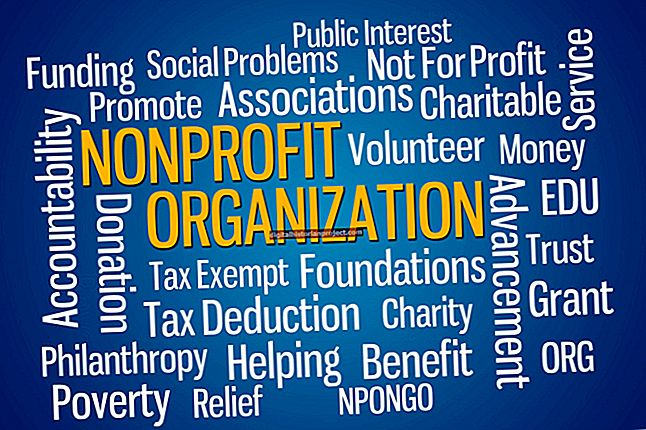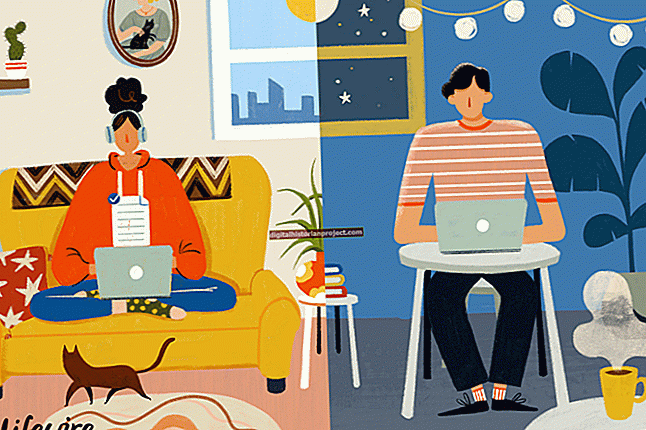غیر جوابدہ پرنٹر کی خرابیوں کا ازالہ کرنا؟ وسٹا اپ گریڈ کے مسائل؟ آپ کے فائل سسٹم کے نکوں اور کرینیز کے بارے میں صرف تجسس ہے؟ ونڈوز 7 زیادہ تر حص forوں کے لئے ایک واضح اور صارف دوست آپریٹنگ سسٹم ہے ، لیکن جب آپ کو ضرورت ہو تو کچھ چیزوں کا پتہ لگانا مشکل ہوسکتا ہے ، جیسے پرنٹر ڈرائیور فائلیں۔ اگرچہ ونڈوز 7 پرنٹر ڈرائیوروں کو انسٹال ، ان انسٹال یا اپ ڈیٹ کرنا آسان بنا دیتا ہے ، لیکن او ایس آپ کو اصل فائلوں کی طرف خود اشارہ کرنے سے باہر نہیں جاتا ہے۔
سسٹم فولڈر کے مقامات
ونڈوز ایکسپلورر کو کھولیں اور اس ڈرائیو کو تلاش کریں جس پر ونڈوز 7 آپریٹنگ سسٹم انسٹال ہوا ہے (تقریبا ہمیشہ "C: \" ہوتا ہے)۔ ونڈوز فولڈر کو تلاش کرنے کے لئے نیچے سکرول کریں ، اور اندر موجود سسٹم فولڈر کو ظاہر کرنے کے لئے اس پر کلک کریں۔ ستم ظریفی یہ ہے کہ ، 32 بٹ سسٹم فائلیں "سیس ڈبلیو 64" فولڈر کے تحت محفوظ ہیں ، جبکہ 64 بٹ فائلیں "سسٹم 32" فولڈر کے تحت گئیں۔ آپ کے ونڈوز 7 کی تنصیب اور ہارڈویئر پر انحصار کرتے ہوئے ، ان میں سے ایک یا دونوں جگہیں پہلی جگہ ہوں گی جہاں آپ پرنٹر ڈرائیور تلاش کریں گے
پرنٹر ڈرائیور کے مقامات
زیادہ تر ونڈوز 7 صارفین کے پرنٹر ڈرائیوروں کے لئے اہم مقامات دو فولڈروں میں سے ایک میں ہوں گے:
C: \ Windows \ System32 \ DriverStore \ FileRepository C: \ Windows \ System32 \ spool \ DRIVERS \ x64 \ 3
"فائل ریپوزٹری" فولڈر میں متعدد ذیلی فولڈرز ہوں گے ، اور صحیح ڈھونڈنا انحصار کرتا ہے جس طرح کے پرنٹر آپ نے انسٹال کیا ہے۔ مثال کے طور پر ، اگر یہ ہیولٹ پیکارڈ پرنٹر ہے تو ، فولڈر "hp" سے شروع ہوگا ، جبکہ کینن عام طور پر "cn" سے شروع ہوتا ہے۔ "x64 \ 3" فولڈر میں نصب کردہ (یا نامکمل طور پر ان انسٹال شدہ) پرنٹرز کے لئے بہت ساری .dll فائلیں شامل ہوں گی۔
اجازت / صارف اکاؤنٹ استحقاق
ونڈوز 7 صارف اکاؤنٹ کنٹرولز کا اطلاق کرتا ہے ، لہذا آپ کو کچھ فولڈروں کے مندرجات کو تبدیل کرنے کے ل the مناسب اسناد کی ضرورت ہوگی۔ اس میں "ونڈوز" فولڈر میں تقریبا کچھ بھی شامل ہے۔ اگر آپ ایڈمنسٹریٹر کے استحقاق کے ساتھ پہلے سے سیٹ اپ نہیں رکھتے ہیں تو ، آپ کو ان فائلوں اور فولڈروں کو دیکھنے میں بھی دشواری ہوسکتی ہے ، انھیں کسی بھی طرح تبدیل کرنے دیں۔ ونڈوز ایکسپلورر آئیکون پر دائیں کلک کرنے کی کوشش کریں اور زیربحث پرنٹر فائلوں پر تشریف لے جانے سے پہلے "بطور ایڈمنسٹریٹر چلائیں" کو منتخب کریں۔
اسپل سروس
اگر آپ کو فائلوں کو منتقل کرنے یا حذف کرنے کی کوشش کرتے وقت "فی الحال استعمال میں آنے والی فائل" کے پیغام میں دشواری پیش آتی ہے تو ، آپ کا پرنٹر ڈرائیور شاید پہلے ہی پرنٹ اسپلر سروس کے ذریعے بھری ہو۔ اپنے اسٹارٹ مینو میں جائیں ، سرچ باکس میں "سروسز" ٹائپ کریں ، اور "سروسز" (جس میں گیئر آئیکن والا ہے) پر کلک کریں۔ اس وقت تک فہرست کو اسکرول کریں جب تک کہ آپ "پرنٹ اسپولر" نہ دیکھیں اور اندراج پر ڈبل کلک کریں۔ پاپ اپ ہونے والے ڈائیلاگ باکس میں ، "اسٹاپ" پر کلک کریں۔